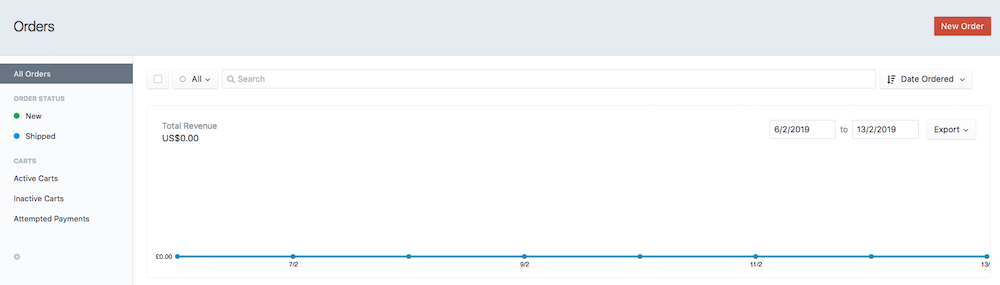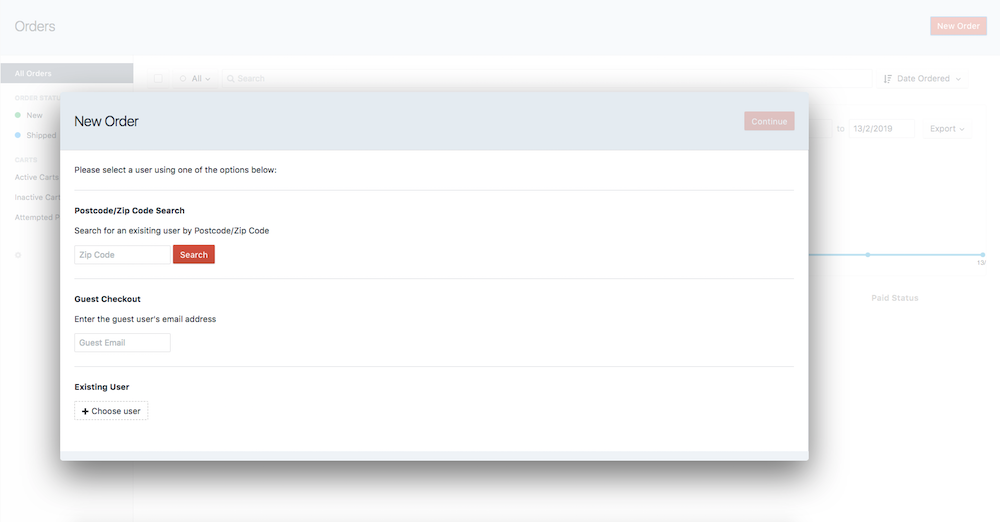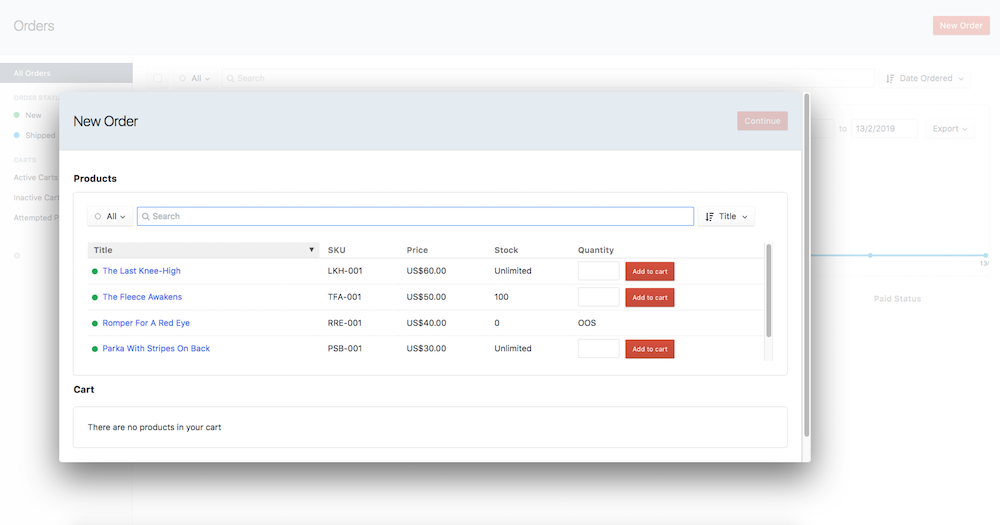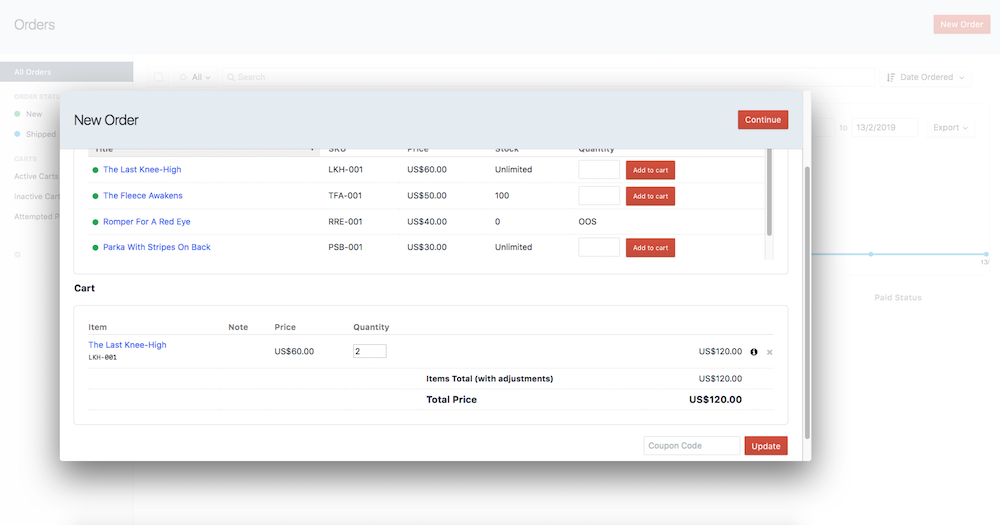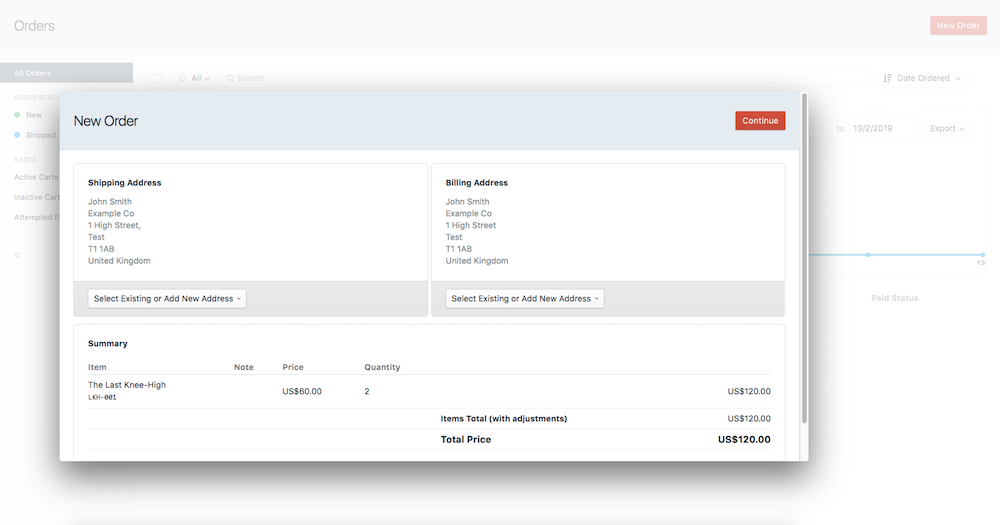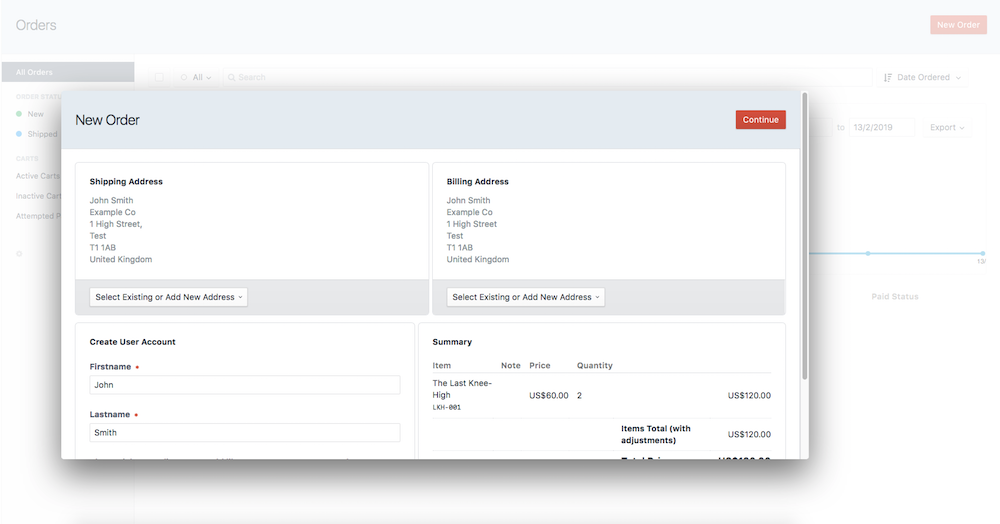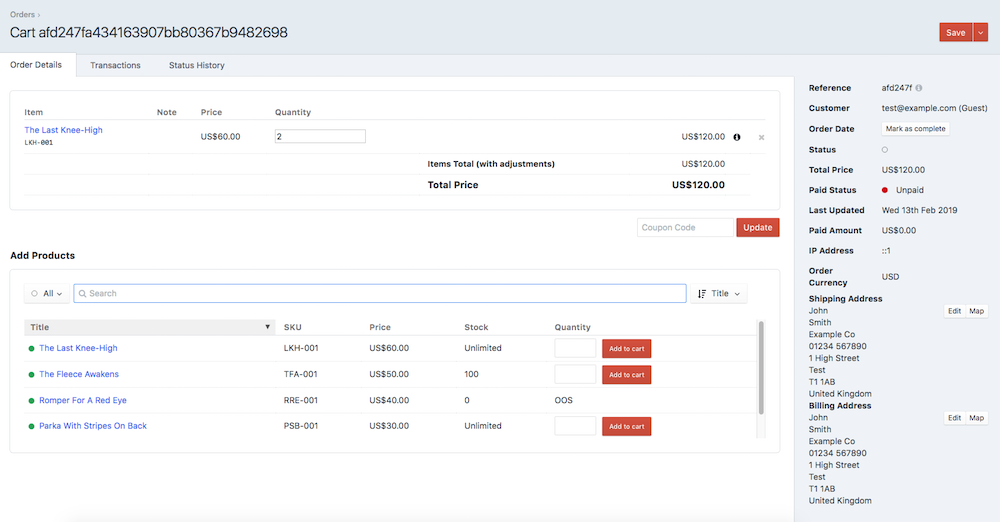kuriousagency / commerce-admin-orders
2.7.5
2022-06-10 11:17 UTC
Requires
- craftcms/cms: ^3.7.17
- craftcms/commerce: ^3.2.0
- dev-master
- 2.7.5
- 2.7.4
- 2.7.3
- 2.7.2
- 2.7.1
- 2.7.0
- 2.6.6
- 2.6.5
- 2.6.4
- 2.6.3
- 2.6.2
- 2.6.1
- 2.6.0
- 2.5.5
- 2.5.4
- 2.5.3
- 2.5.2
- 2.5.1
- 2.5.0
- 2.4.2
- 2.4.1
- 2.4.0
- 2.3.1
- 2.3.0
- 2.2.11
- 2.2.10
- 2.2.9
- 2.2.8
- 2.2.7
- 2.2.6
- 2.2.5
- 2.2.4
- 2.2.3
- 2.2.2
- 2.2.1
- 2.2
- 2.1.1
- 2.1
- 2.0
- 1.2.4
- 1.2.3
- 1.2.1
- 1.2.0
- 1.1.2
- 1.1.0
- 1.0.4
- 1.0.3
- 1.0.2
- 1.0.1
- 1.0.0
- dev-craft3
- dev-feature/bundles
This package is auto-updated.
Last update: 2022-10-12 10:57:52 UTC
README
Commerce Admin Orders 是一个 Craft 4 插件,允许控制面板用户创建和更新订单。
要求
此插件需要 Craft CMS 4 和 Craft Commerce 4。
安装
要安装此插件,请按照以下说明操作。
-
打开您的终端并转到您的 Craft 项目
cd /path/to/project -
然后告诉 Composer 加载此插件
composer require webdna/commerce-admin-orders -
在控制面板中,转到设置→插件,然后点击 Commerce Admin Orders 的“安装”按钮。
Commerce Admin Orders 概述
创建新订单
1. 新订单
在侧边栏中点击“商业”,然后在右上角点击“新订单”。
2. 用户
使用以下任一选项选择用户
- 邮编/邮政编码搜索 - 通过代码搜索并点击选择
- 访客结账 - 输入电子邮件地址并点击继续
- 现有用户 - 选择现有用户并点击继续
3. 产品
- 选择或搜索产品,输入所需数量并点击“添加到购物车”(为每个所需产品重复此操作)。
- 输入任何所需的优惠券代码,并/或选择不同的支付货币,然后点击更新
- 能够输入估计的国家和邮编。
- 仅显示启用的产品。
- 如果已设置多站点,则按站点筛选产品。
- 点击继续
4. 地址
选择现有地址或选择添加新地址的选项。在此页面上还可以选择任何配送选项。
5. 摘要
对于访客结账,提供了一个“创建用户账户”选项。如果选择此选项,则单击继续按钮后,将创建用户账户并向订单电子邮件地址发送激活邮件。
6. 支付
最后,可以通过单击“进行支付”并选择支付方式来处理订单。
更新订单(至版本 2.6.6)
不完整的订单现在有额外的选项来添加/删除产品,更新数量或添加优惠券代码。
搜索不完整的订单(最好的方法是通过 Craft Commerce 的预定义“活动购物车”和“非活动购物车”过滤器进行搜索)并选择。
要添加新产品,只需选择或搜索产品,输入所需数量并单击“添加到购物车”。
要更新产品的数量,更改行项目数量并单击更新按钮。同样,要添加优惠券代码,输入代码并单击更新按钮。
可以通过单击行项目右侧的 X 或输入数量为 0 并单击更新按钮来删除产品。
由 webdna 提供